win10如何把新闻添加到Edge浏览器阅读列表
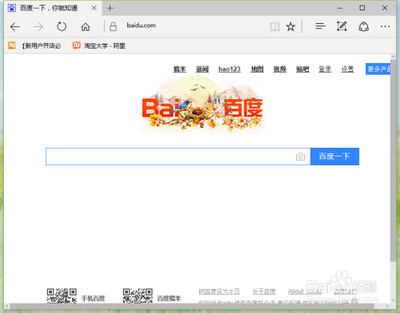
如何在Win10中将新闻添加到Edge浏览器阅读列表
方法一:通过共享功能添加
-
打开Edge浏览器
首先,确保您的电脑上已经安装了Edge浏览器,并且已经打开。 -
点击更多按钮
在Edge浏览器的右侧菜单栏上,点击“···”(更多)按钮。 -
选择共享
在弹出的菜单中,找到并选择“共享”选项。 -
添加到阅读列表
在右侧弹出的共享对象列表中,点击“阅读列表”。这将允许您将当前浏览的新闻页面添加到阅读列表中,方便以后查看。
方法二:通过Edge栏个性化设置添加
-
打开Edge浏览器设置
在Edge浏览器中,点击界面右上角的三点图标,然后选择“设置”选项。 -
进入Edge栏设置
在设置界面中,找到并点击“Edge栏”选项。在右侧展开的设置选项中,点击“个性化Edge栏源”按钮。 -
选择新闻类型
在个性化设置界面中,您可以看到各种可用的新闻类型名称。选择您喜欢的新闻类型,并点击该名称后面的加号图标。 -
完成添加
完成上述步骤后,您会看到一个提示界面,显示新闻类型添加成功。现在,您可以返回Edge浏览器的主界面,查看Edge栏中是否已经出现了您选择的新闻类型。
注意事项
- 添加到阅读列表的新闻类似于网址收藏,即使在没有网络连接的情况下,您也可以随时查看这些新闻。
- Edge浏览器的阅读模式可以帮助您更轻松地浏览和理解网页内容,提供更加个性化的上网体验。
通过以上方法,您可以轻松地将喜欢的新闻添加到Edge浏览器的阅读列表中,方便随时查看。希望这些信息对您有所帮助!
本篇文章所含信息均从网络公开资源搜集整理,旨在为读者提供参考。尽管我们在编辑过程中力求信息的准确性和完整性,但无法对所有内容的时效性、真实性及全面性做出绝对保证。读者在阅读和使用这些信息时,应自行评估其适用性,并承担可能由此产生的风险。本网站/作者不对因信息使用不当或误解而造成的任何损失或损害承担责任。
